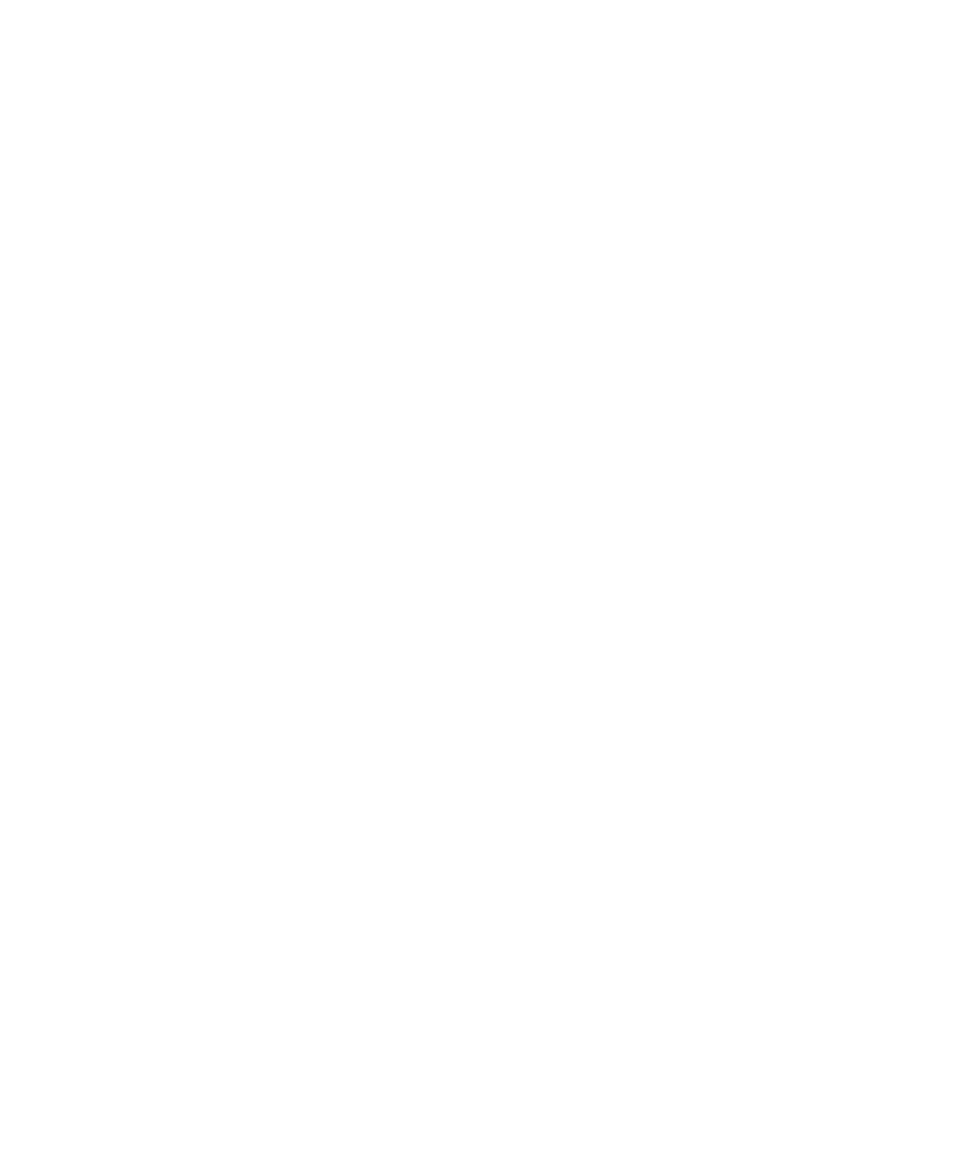
Password Keeper
เกี่ยวกับ Password Keeper
ใช Password Keeper เพื่อจัดเก็บรหัสผานของคุณทั้งหมดไวในที่เดียว Password Keeper ไดรับการออกแบบเพื่อปองกันรหัสผานของคุณดวยรหัสผาน Password Keeper เมื่อคุณพิมพรหัสผานนี้ Password
Keeper จะถอดรหัสรหัสผานของคุณ
คุณสามารถใช Password Keeper สรางรหัสผานแบบสุมที่มีตัวเลข ตัวอักษร และสัญสักษณไดอีกดวย
เพิ่มรหัสผานเขาไปใน Password Keeper
1. คลิกไอคอน ที่เก็บรหัสผาน บนหนาจอหลักหรือในโฟลเดอร แอปพลิเคชัน
2. กดปุม เมนู
3. คลิก ใหม
4. พิมพขอมูลรหัสผาน
5. กดปุม เมนู
6. คลิก บันทึก
สรางรหัสผานแบบสุม
1. คลิกไอคอน ที่เก็บรหัสผาน บนหนาจอหลักหรือในโฟลเดอร แอปพลิเคชัน
2. กดปุม เมนู
3. คลิก ใหม
4. กดปุม เมนู
5. คลิก รหัสผานแบบสุม
6. พิมพขอมูลรหัสผาน
7. กดปุม เมนู
8. คลิก บันทึก
กำหนดเกณฑรหัสผานที่สรางแบบสุม
1. คลิกไอคอน ที่เก็บรหัสผาน บนหนาจอหลักหรือในโฟลเดอร แอปพลิเคชัน
2. กดปุม เมนู
3. คลิก ตัวเลือก
4. ตั้งคาฟลดรหัสผานแบบสุม
5. กดปุม เมนู
6. คลิก บันทึก
คูมือผูใช
การรักษาความปลอดภัย
253
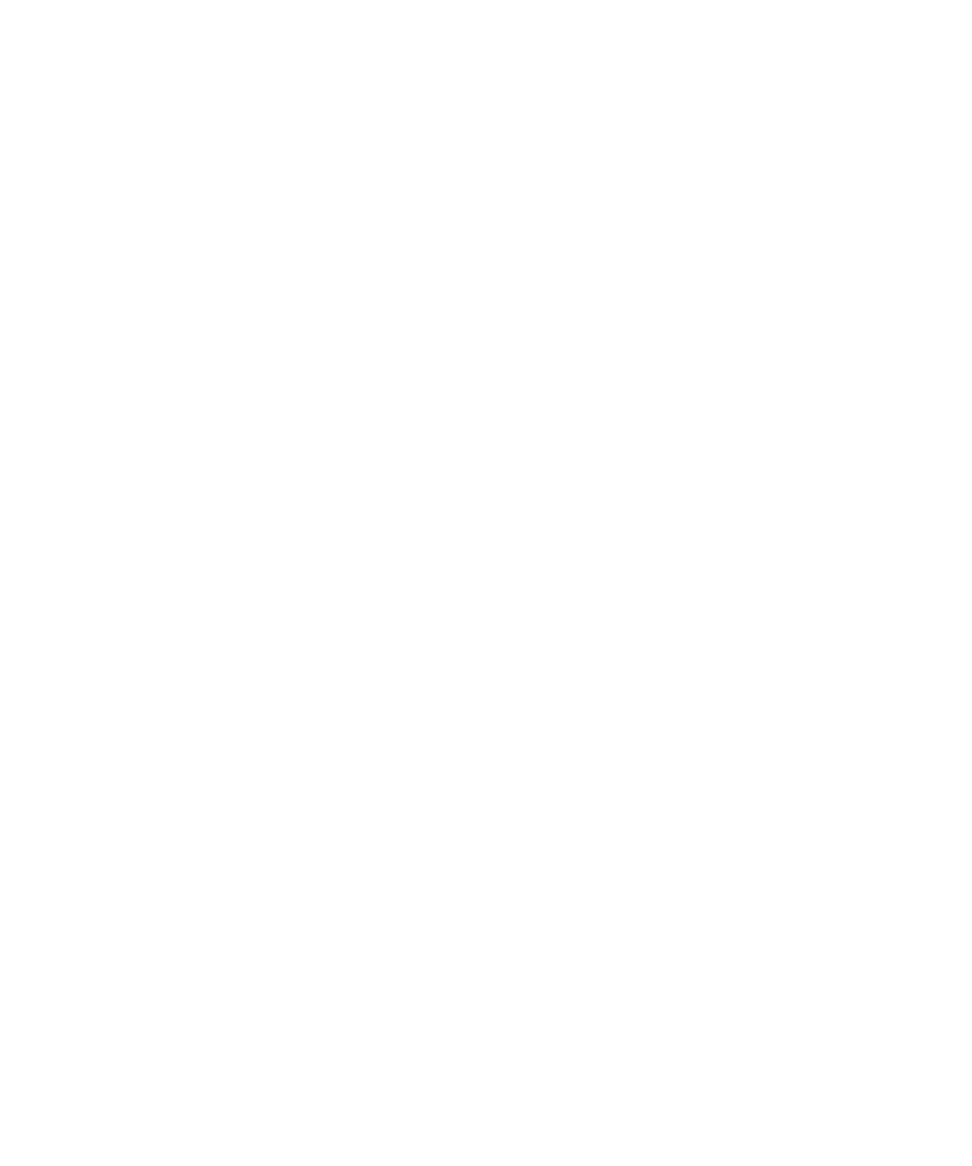
ดูรหัสผานใน Password Keeper
คลิกรหัสผานใน Password Keeper
เปลี่ยนรหัสผานใน Password Keeper
1. คลิกไอคอน ที่เก็บรหัสผาน บนหนาจอหลักหรือในโฟลเดอร แอปพลิเคชัน
2. ไฮไลตรหัสผาน
3. กดปุม เมนู
4. คลิก เปด
5. เปลี่ยนขอมูลรหัสผาน
6. กดปุม เมนู
7. คลิก บันทึก
ซอนรหัสผานใน Password Keeper
1. คลิกไอคอน ที่เก็บรหัสผาน บนหนาจอหลักหรือในโฟลเดอร แอปพลิเคชัน
2. กดปุม เมนู
3. คลิก ตัวเลือก
4. ตั้งคาฟลด แสดงรหัสผาน เปน ไม
5. กดปุม เมนู
6. คลิก บันทึก
หากตองการแสดงรหัสผานใน Password Keeper อีกครั้ง ใหตั้งคาฟลด แสดงรหัสผาน เปน ใช
ปดพรอมตที่ปรากฏขึ้นกอนที่คุณจะลบรายการ
คุณสามารถปดพรอมตที่ปรากฏขึ้นกอนที่คุณจะลบขอความ บันทึกการโทร ผูติดตอ ปฏิทิน รายการบันทึกปฏิทิน งาน บันทึกชวยจำ หรือรหัสผาน
1. คลิกไอคอนแอปพลิเคชันบนหนาจอหลัก
2. ในแอปพลิเคชัน กดปุม เมนู
3. คลิก ตัวเลือก
4. คลิก ตัวเลือกทั่วไป หากจำเปน
5. เปลี่ยนฟลด ยืนยันการลบ เปน ไม
6. กดปุม เมนู
7. คลิก บันทึก
ลบรหัสผานออกจาก Password Keeper
1. คลิกไอคอน ที่เก็บรหัสผาน บนหนาจอหลักหรือในโฟลเดอร แอปพลิเคชัน
2. ไฮไลตรหัสผาน
3. กดปุม เมนู
4. คลิก ลบ
คูมือผูใช
การรักษาความปลอดภัย
254
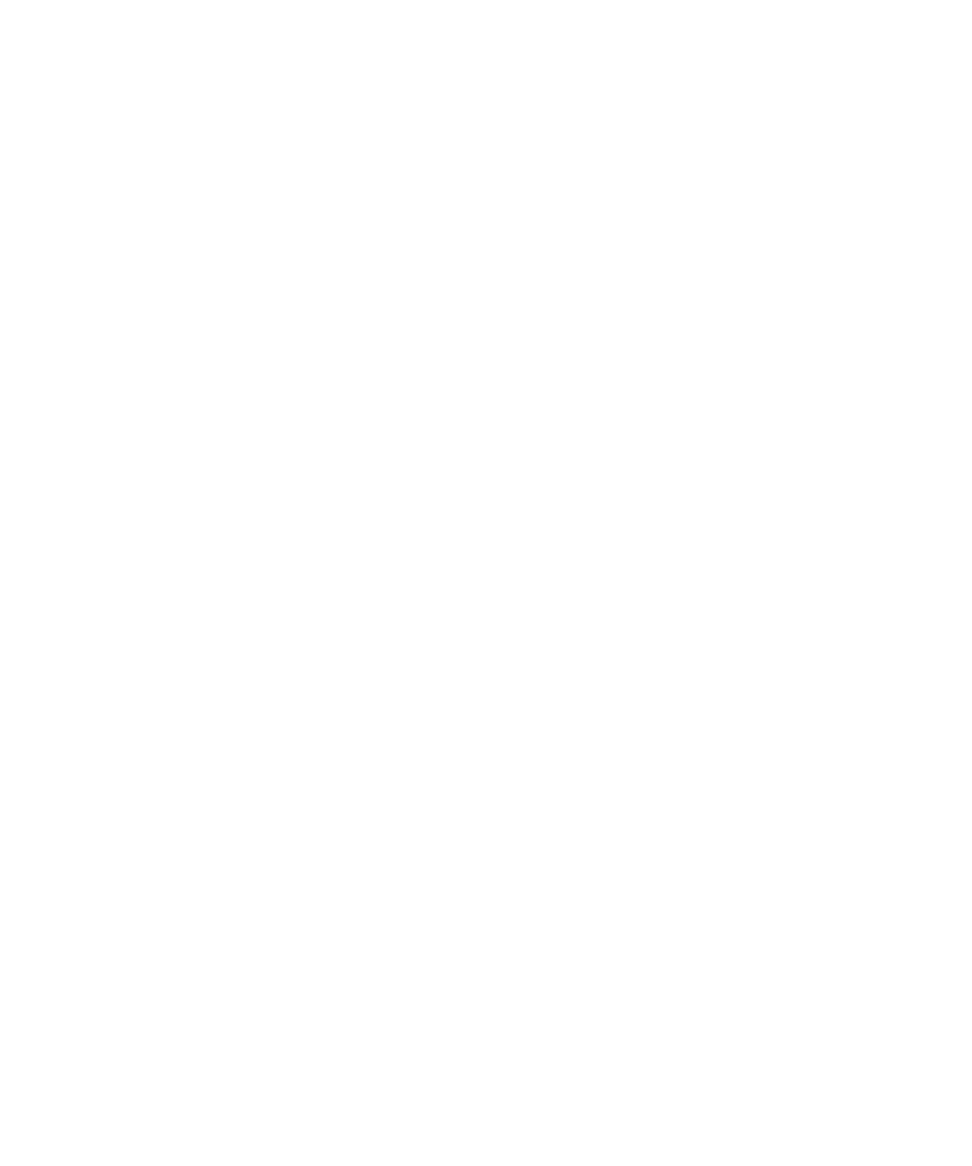
เปลี่ยนรหัสผานของ Password Keeper
1. คลิกไอคอน ที่เก็บรหัสผาน บนหนาจอหลักหรือในโฟลเดอร แอปพลิเคชัน
2. กดปุม เมนู
3. คลิก เปลี่ยนรหัสผาน
คัดลอกรหัสผาน
1. คลิกไอคอน ที่เก็บรหัสผาน บนหนาจอหลักหรือในโฟลเดอร แอปพลิเคชัน
2. ไฮไลตรหัสผาน
3. กดปุม เมนู
4. คลิก คัดลอกชื่อผูใช หรือ คัดลอกรหัสผาน
หากตองการลางคลิปบอรด กดปุม เมนู คลิก ลางคลิปบอรด
หมายเหตุ: รหัสผานไมสามารถเขารหัสไดหากอยูบนคลิปบอรด
ปองกันการคัดลอกรหัสผาน
1. คลิกไอคอน ที่เก็บรหัสผาน บนหนาจอหลักหรือในโฟลเดอร แอปพลิเคชัน
2. กดปุม เมนู
3. คลิก ตัวเลือก
4. ตั้งคาฟลด ยอมใหคัดลอกคลิปบอรด เปน ไม
5. กดปุม เมนู
6. คลิก บันทึก
ตั้งคาขีดจำกัดความพยายามในการใชรหัสใน Password Keeper
1. คลิกไอคอน ที่เก็บรหัสผาน บนหนาจอหลักหรือในโฟลเดอร แอปพลิเคชัน
2. กดปุม เมนู
3. คลิก ตัวเลือก
4. ตั้งคาฟลด ความพยายามในการใชรหัสผาน
5. กดปุม เมนู
6. คลิก บันทึก